小编教你Win10无法使用管理员账户启动应用
- 分类:Win10 教程 回答于: 2017年10月22日 00:00:39
win10系统下我们知道管理员账户默认状态都是关闭的,也正因为这个关系,有时候我们在打开某些应用时,就会弹出现Win10无法使用管理员账户启动应用的错误提示,那么下面小编来说下Win10无法使用管理员账户启动应用怎么解决。
出现Win10内置管理员账户无法打开应用的原因在于使用默认管理员账户登录后,未正常开启管理员批准模式所造成的,本文介绍了两种方法都可解决此问题。那么遇到Win10提示“无法使用内置管理员打开”应用怎么办呢?小编将介绍Win10无法使用管理员账户启动应用的步骤方法可解决
Win10无法使用管理员账户启动应用图文教程
按“Win+R”,弹出【运行】窗体,输入:secpol.msc,点击【确定】
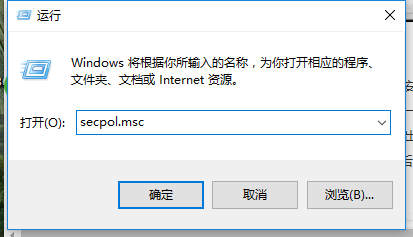
启动应用图-1
在【本地安全策略】窗体中,依次打开【安全设置】——【本地策略】——【安全选项】
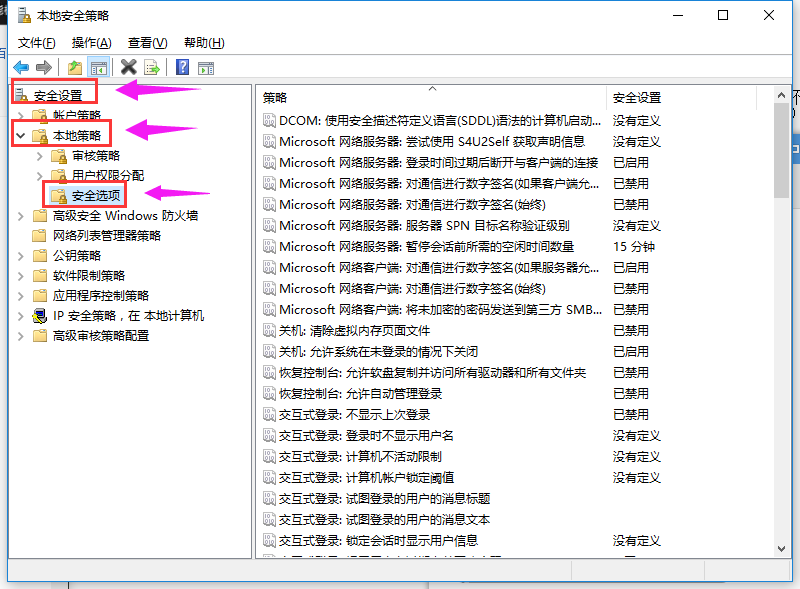
管理员账户图-2
右侧有一些策略列表,其中有一个策略是“用户账户控制:以管理员批准模式运行所有管理员”,右键点击“属性”,弹出【用户账户控制】
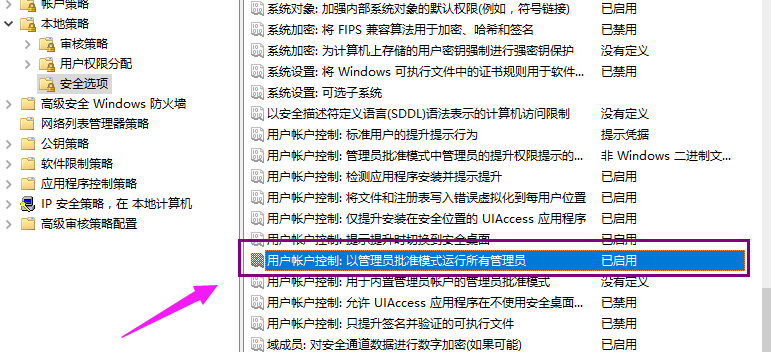
Win10图-3
在【本地安全设置】选项卡中勾选中【已启用】单选按钮,然后点击【应用】按钮,即可完成设置。
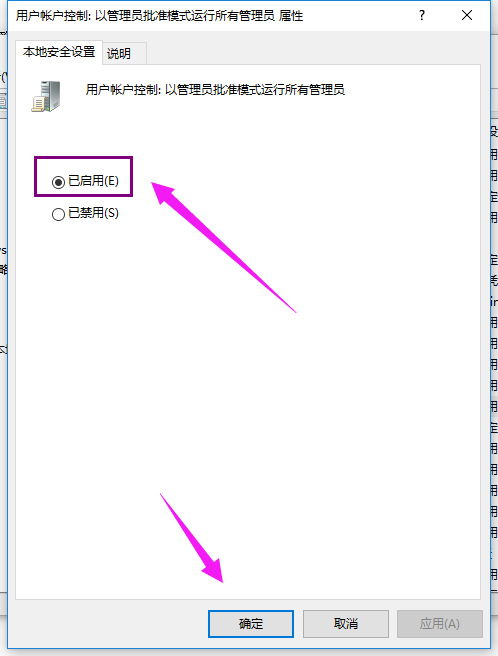
Win10图-4
方法二:
按“Win+R”,输入“regedit”,回车,打开注册表编辑器。
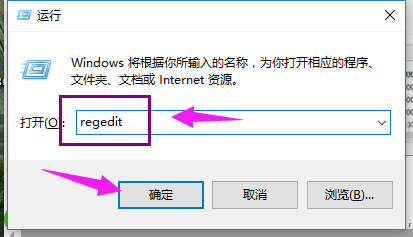
无法使用图-5
在注册表编辑器中定位到以下位置(依次打开):
HKEY_LOCAL_MACHINE\SOFTWARE\Microsoft\Windows\CurrentVersion\Policies\System
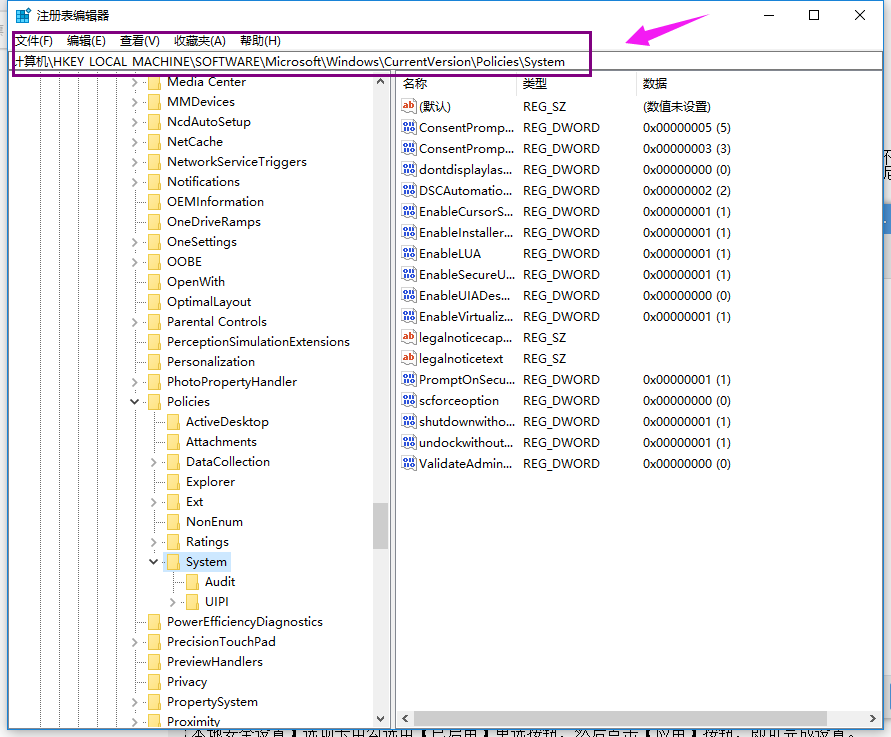
无法使用图-6
在右边找到FilterAdministratorToken,双击后将数值数据改为“1”后点击“确定”。
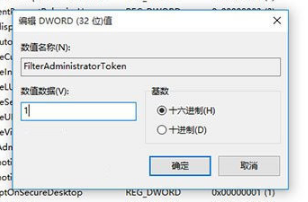
Win10图-7
注意:如果右边没有这个“FilterAdministratorToken”,则需要手动在右边空白处点击鼠标右键,新建 DWORD(32位)值,并更名为FilterAdministratorToken,将其数值数据改为1。
改完了之后,还要改另外一个
依次找到:HKEY_LOCAL_MACHINE\SOFTWARE\Microsoft\Windows\CurrentVersion\Policies\System \UIPI
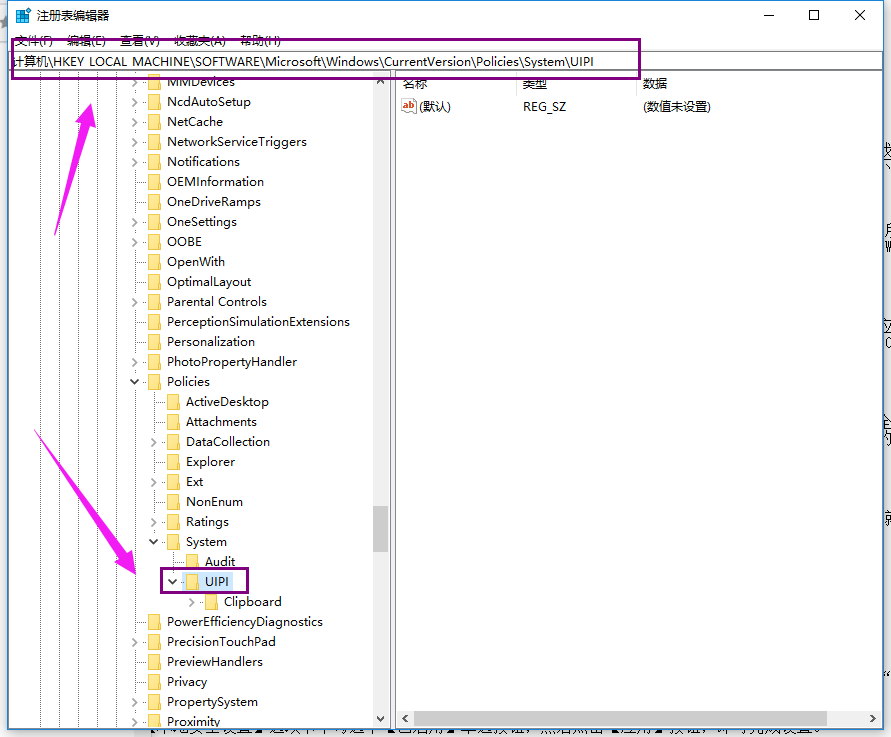
管理员账户图-8
右边有个默认的项。将它的值改成1
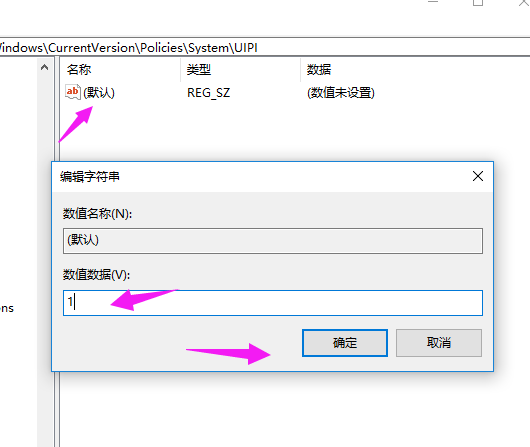
管理员账户图-9
两个改完了,重启电脑。就可以用内置管理员账户来打开windows应用了。
特别注意:不知不觉随意去改系统的账户控制。
恢复方法:控制面板—系统和安全—更改用户账户控制。把滑块调整至默认。完了确定即可。
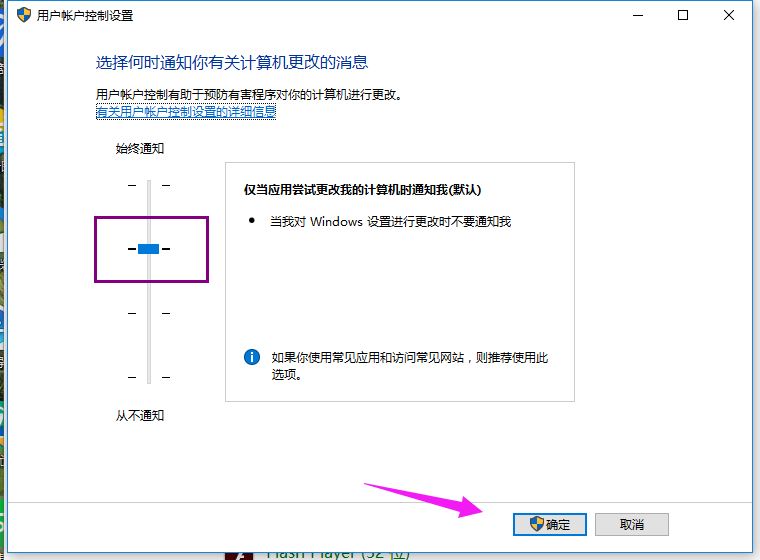
Win10图-10
以上就是解决Win10无法使用管理员账户启动应用的操作了。
 有用
26
有用
26


 小白系统
小白系统


 1000
1000 1000
1000 1000
1000 1000
1000 1000
1000 1000
1000 1000
1000 1000
1000 1000
1000 1000
1000猜您喜欢
- win10重装系统后很卡的解决方法..2021/09/18
- 简单几招教会你win10日历怎么放在桌面..2020/10/03
- win10声卡驱动重装的方法2021/12/16
- 小编详解win10控制面板在哪2019/03/02
- win10开机密码取消如何操作2022/11/23
- 系统win10怎么样2023/04/10
相关推荐
- 小编教你win10的360升级助手2017/11/16
- win10关闭网络连接通知图文教程..2020/10/20
- pe系统win10iso下载安装步骤2021/06/16
- win10系统还原未成功的解决方法介绍..2021/06/01
- 如何给Win10电脑加速小编教你加速方法..2019/05/07
- win10系统怎么添加桌面小工具..2020/12/28

















